Урок 7
7.1. Изображения с альфа-каналами
7.1. Изображения с альфа-каналами
Очень большое количество разнообразных видеоэффектов можно создать, используя эффект прозрачности. Самый простой способ использования прозрачности – это изменения прозрачности наложенного клипа или изображения с помощью параметра «Opacity» («Непрозрачность») на вкладке «Effect Controls» («Управление эффектами»).
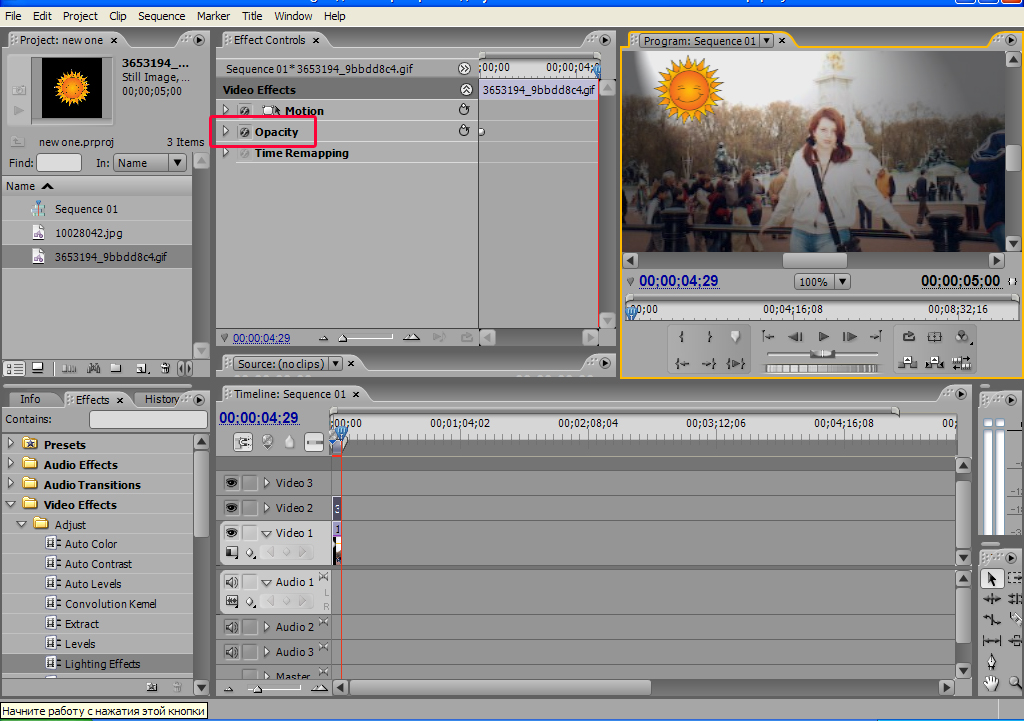
Щелкните мышью по стрелке слева от указанного параметра, чтобы получить доступ к его настройкам.
Чтобы уменьшить значение непрозрачности, следует уменьшить значение параметра.
С помощью этого параметра равномерно изменяется прозрачность всего клипа. Анимируя значение этого параметра, можно получить эффекты проявления или исчезновения изображения.
Чтобы удалить клип с видеодорожки, щелкните на нем правой кнопкой мыши
и выберите команду «Clear» («Очистить»).
Для того чтобы сделать непрозрачной часть изображения, удобно использовать изображения с альфа-каналами. Это может быть, например, файл Adobe Photoshop, имеющий изображение на прозрачном фоне. Раскройте меню «File» («Файл»)
и выберите пункт «Import…» («Импорт»)
В появившемся окне выберите нужный файл
и нажмите кнопку «Открыть».
Откроется окно импорта файлов, содержащих слои.
Выберите вариант «Choose Layer» («Выбор слоя»), чтобы выбрать импортируемый слой изображения.
Теперь раскройте список слоев
и выберите нужный слой.
Чтобы завершить импорт, нажмите кнопку «ОК».
Расположив импортируемое изображение на временной дорожке,
легко увидеть, что изображение имеет прозрачные области, сквозь которые видно клип, расположенный на нижней видеодорожке.
7.2. Цветовой ключ
Сделать частично прозрачным можно не только изображение с прозрачным фоном. К любому изображению на видеодорожке можно применить эффект цветового ключа. Для этого в палитре «Effects» («Эффекты») раскройте список «Video Effects» («Видеоэффекты»).
Затем раскройте список «Keying» («Ключевые»).
Далее следует переместить эффект «Color Key» («Цветовой ключ») на нужный клип или изображение при помощи мыши.
Чтобы изменить параметры эффекта, раскройте список «Color Key» («Цветовой ключ»).
Параметр «Key Color» («Цвет ключа») определяет цвет пикселей изображения, которые станут прозрачными.
Чтобы выбрать нужный цвет, нажмите кнопку с изображением пипетки
и щелкните в нужной точке изображения на панели «Program».
После выбора цвета часть изображения стала прозрачной, но часть пикселей осталась непрозрачной, так как их цвет немного отличается от цвета, выбранного ключевым.
Чтобы исправить эту ситуацию, нужно увеличить значение параметра «Color Tolerance» («Допуск цвета»).
Параметр «Edge Thin» («Тонкий край») позволяет «обрезать» края непрозрачного изображения,
а с помощью параметра «Edge Feather» («Растушевка краев») можно сделать переход между прозрачной и непрозрачной областями более плавным.
